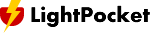新型コロナウイルスの感染拡大防止のためマスクを着用する機会が増えました。
電車などに乗っているとき、マスクをしたままiPhoneを操作しようとすると、iPhoneの顔認証システムのFace IDでひっかかり、パスコードの入力を求められます。すこしマスクをずらして顔認証を通したりすることないですか?毎度、面倒くさいですよね。
昔は物理ボタン上の指紋認証によって認証で、個人的には、指紋認証の方が好きでしたし、指紋認証ならこの問題にはならなかったのになあ、と何度もおもいました。
iPhoneのロック解除のためのFace IDによる認証はマスクをした状態だと認証が通りません。サングラスしてても問題なく認証できるのに、このご時世マスクを外して認証しなければならないのはとても不便ですよね。
Apple側もその不便を解消しないで、そのままということにはしません。
iOS 13.5以降からマスクをつけた状態でもFace IDによる顔認証できるように改良されています。
ご存知でしたでしょうか?
iOSが正式にマスク着用したままロック解除しやすくなるように対応しています。

目次
マスクをつけたままiPhoneのロックを解除する設定
マスクをつけている機会はまだまだ減ることはありません。
新型コロナウィルス感染拡大防止だけでなく、インフルエンザの流行や風邪などの感染拡大を防止するためにもこれから必須となります。iPhoneでマスクをつけたままFace IDによる認証をパスするように設定しておきましょう。
事前準備と確認
iOS最新版にアップデートしましょう。
2020年9月24日時点ではiOS 14.0.1です。
また、Face IDを設定の設定もしておきましょう。
マスクを外さずに顔認証
顔認証の操作の流れ
- 「設定」→「Face IDとパスコード」をタップ
- パスコードの入力
- 新規にFace IDを設定
- マスクを半分に折ります
- 片耳にマスクをかけ、顔半分をマスクで覆います。そしてマスクを押さえながら撮影しましょう。この時鼻は出した状態にします。ここで顔の右半分をまず登録させます
- 次に「もう一つの容姿をセットアップ」をタップします。
右半分にマスクを装着し、左半分の顔を認識させましょう。2つ作成することでマスクありとなしの状態で認識します。 - ロック画面に戻りFace IDでロック解除できるか試してみましょう。この時鼻の形をある程度出すことで認識しやすくなります。
iPhoneでは「iOS 13.5」以降、マスクを着けていてもFace IDを使おうとした場合、パスコード入力画面にすぐ表示されるようになっています。
マスクを着けている時にFace IDでロック解除しようとした場合、パスコードが素早く表示されます。
またロック画面の下の端から上にスワイプすると、パスコードが自動的に表示されるようになりました。
これはロック解除する場合だけでなく、App Store、Apple Pay、iTunesなどにサインインする際にも適用されます。
マスクを着用しましょう
秋から春にかけて空気が乾燥するため口や鼻からでる飛沫は空気中を浮遊し拡散しやすくなります。
新型コロナウィルス、インフルエンザ、風邪などのウィルスが拡散しないように、これからしばらくはマスクをつけることがますます必要となってくるとおもいます。
iPhoneは毎日使うと思います。ちょっとした煩わしいFace IDの認証も一度、マスクをつけたままでできるよういしておくととても便利です。煩わしさから開放されましょう。
マスクは着用しましょう。
COCOAをインストールしましょう
多くの人がCOCOAを使用することで新型コロナウィルスの感染拡大を防止に効果を持つようになります。
ワクチンや治療薬が無い今は、できることは、限られています。もし、まだCOCOAをインストールしていない方はインストールしてみてください。
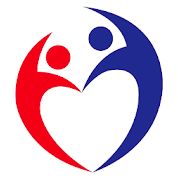
| iOS 新型コロナウイルス接触確認アプリ |
Google Play 新型コロナウイルス接触確認アプリ |
ライトポケットです。Wi-Fi レンタルのサービスを運営しています。他社サービスも公平な視点で、通信周りことや便利なことを紹介しています。気になったサービスや商品やサービスも紹介していきます。
*商品やサービスの紹介リンクにはAmazonアソシエイト、楽天アフィリエイトリンク、A8.netのアフィリエイトリンクが含まれている場合もあります。